Atualizado 2024 abril: Pare de receber mensagens de erro e deixe seu sistema mais lento com nossa ferramenta de otimização. Adquira agora em este link
- Baixe e instale a ferramenta de reparo aqui.
- Deixe-o escanear seu computador.
- A ferramenta irá então consertar seu computador.
Flickr, um dos mais populares gratuitos serviços de armazenamento de fotos. O serviço foi adquirido pelo SmugMug Professional Photo Hosting Service. Se você usa o Flickr regularmente para fazer upload de fotos e criar álbuns, pode precisar fazer upload de fotos diretamente do Flickr para salvá-las ou compartilhá-las em outro lugar. Pode ser um pouco complicado se você nunca fez isso antes.
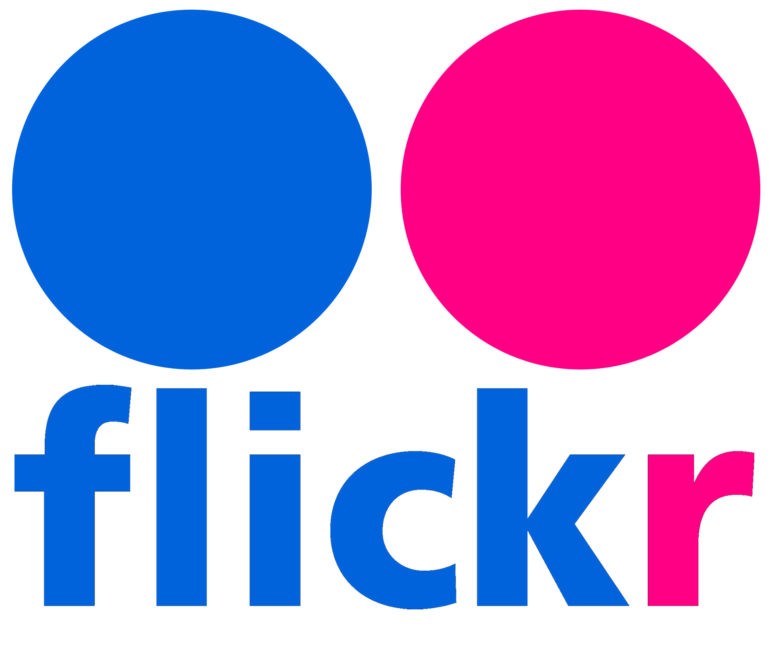
Download de fotos ou álbuns individuais
Você pode escolher entre uma única foto ou um álbum inteiro do seu stream de fotos.
- Faça login na sua conta do Flickr [1] Inicie o site do Flickr no seu navegador e faça login com seu nome de usuário e senha.
- Selecione as fotos que você deseja enviar.
- Clique em “Rolo da câmera” para ver todas as suas fotos. Quando você clica em uma foto, ela é adicionada à "pilha" de fotos que deseja enviar e exibida na parte inferior da tela. Para adicionar uma pilha inteira de fotos à pilha de download, clique em “Selecionar tudo” ao lado da data em que as fotos foram adicionadas. Se você usa álbuns do Flickr para salvar sua foto e deseja fazer upload de um álbum inteiro, clique em Álbuns e selecione um álbum para fazer upload.
- Clique em “Download” na parte inferior da tela. Agora carregue as fotos que você adicionou à pilha de download.
- Dependendo do número de fotos que você selecionou, uma mensagem de contexto diferente será exibida.
Depois de selecionar uma imagem, a mensagem “1 Carregar foto” aparece. Clique na caixa de mensagem para selecionar onde deseja salvá-lo em seu computador. O download começa.
Se você selecionou várias fotos (ou um álbum inteiro), a mensagem “Download Zip” aparece. Clique na mensagem para criar um único arquivo Zip e selecione uma pasta para salvar o arquivo Zip. Quando o download estiver concluído, localize o arquivo zip.
Usuários do Windows, clique duas vezes no arquivo Zip e clique em Extrair para extrair as imagens.
Os usuários de Mac podem clicar duas vezes no arquivo zip para extrair as imagens para a pasta atual.
Atualização de abril de 2024:
Agora você pode evitar problemas com o PC usando esta ferramenta, como protegê-lo contra perda de arquivos e malware. Além disso, é uma ótima maneira de otimizar seu computador para obter o máximo desempenho. O programa corrige erros comuns que podem ocorrer em sistemas Windows com facilidade - sem necessidade de horas de solução de problemas quando você tem a solução perfeita ao seu alcance:
- Passo 1: Baixar Ferramenta de Reparo e Otimização de PC (Windows 10, 8, 7, XP e Vista - Certificado Microsoft Gold).
- Passo 2: clique em “Iniciar digitalização”Para localizar os problemas do registro do Windows que podem estar causando problemas no PC.
- Passo 3: clique em “Reparar tudo”Para corrigir todos os problemas.
Download de fotos usando a extensão de download de fotos do Flickr
- Adicione a extensão Download de fotos do Flickr ao seu Google Chrome.
- Agora faça login na sua conta do Flickr e procure uma foto (foto restrita) de uma pessoa que não tem uma opção de download.
- Abra a foto e clique no botão de expansão no canto superior direito e ele oferece opções de download de todos os tamanhos, como o Flickr.
- Clique em um botão de download de qualquer tamanho, especifique o local em que deseja salvá-lo e clique no botão Salvar.
- Sua foto será carregada sem nenhum problema.
Download de fotos desativadas
- Navegue pelas fotos do Flickr que você deseja enviar.
- Selecione a foto e clique nela para abri-la no quadro do Flickr.
- Clique em “Mostrar todos os tamanhos” no canto superior direito da tela.
- Agora você verá todos os formatos de fotos disponíveis e uma mensagem dizendo “O proprietário desativou o download de suas fotos”.
- Selecione o maior tamanho da foto que você deseja enviar.
- Você receberá a foto carregada em seu tamanho original.
- Clique com o botão direito na foto e selecione a opção “Salvar como”.
- A foto do Flickr agora está salva no seu dispositivo.
Baixe todo o conteúdo ou seus dados do Flickr
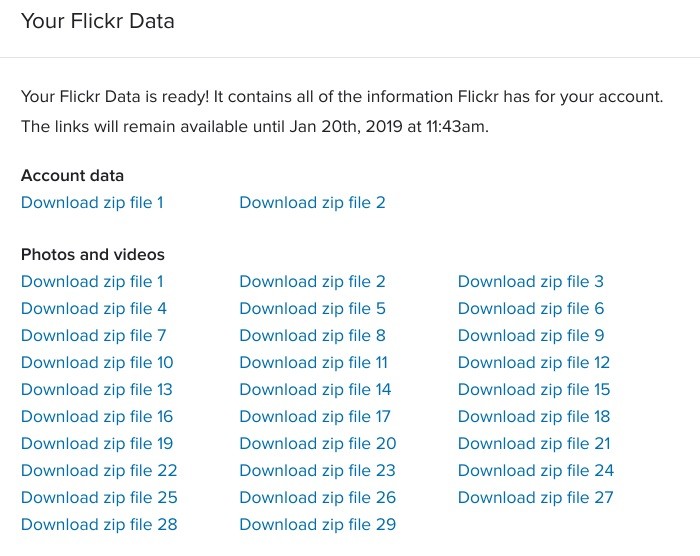
Se você deseja enviar mais do que apenas as fotos, solicite seus dados do Flickr. Ele contém todos os metadados e comentários associados às suas fotos.
- Clique no ícone de amigo no canto superior direito> selecione Configurações.
- Em “Seus dados do Flickr”, clique no botão azul “Solicitar meus dados do Flickr”.
- Depois que seus arquivos .zip forem criados, você receberá notificações sobre seu e-mail do Flickr e seu e-mail de contato pessoal do Flickr com um link para baixar seus arquivos. Você também encontrará links para seus arquivos .zip nas configurações de sua conta em “Seus dados do Flickr”.
https://help.flickr.com/download-photos-or-albums-in-flickr-HJeLjhQskX
Dica do especialista: Esta ferramenta de reparo verifica os repositórios e substitui arquivos corrompidos ou ausentes se nenhum desses métodos funcionar. Funciona bem na maioria dos casos em que o problema é devido à corrupção do sistema. Essa ferramenta também otimizará seu sistema para maximizar o desempenho. Pode ser baixado por Clicando aqui

CCNA, Desenvolvedor da Web, Solucionador de problemas do PC
Eu sou um entusiasta de computador e pratico profissional de TI. Eu tenho anos de experiência atrás de mim em programação de computadores, solução de problemas de hardware e reparo. Eu me especializei em Desenvolvimento Web e Design de Banco de Dados. Eu também tenho uma certificação CCNA para Design de Rede e Solução de Problemas.

